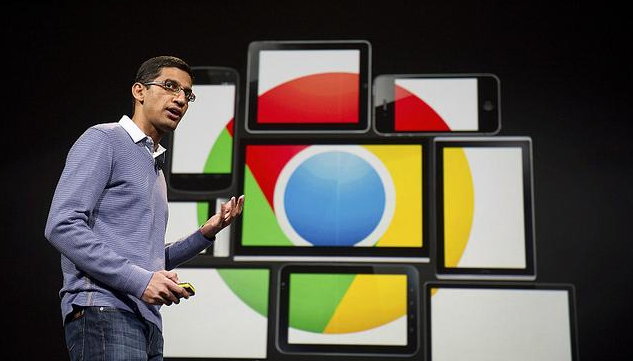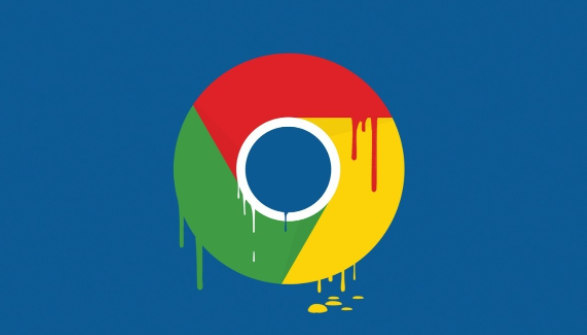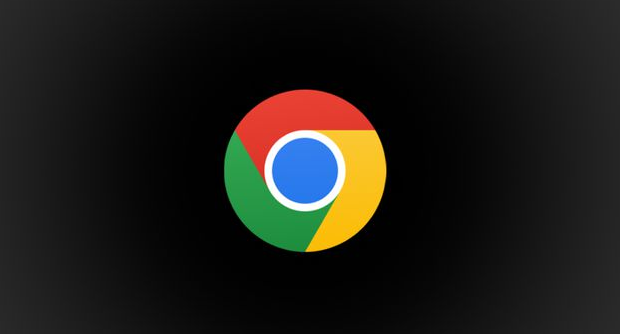教程详情
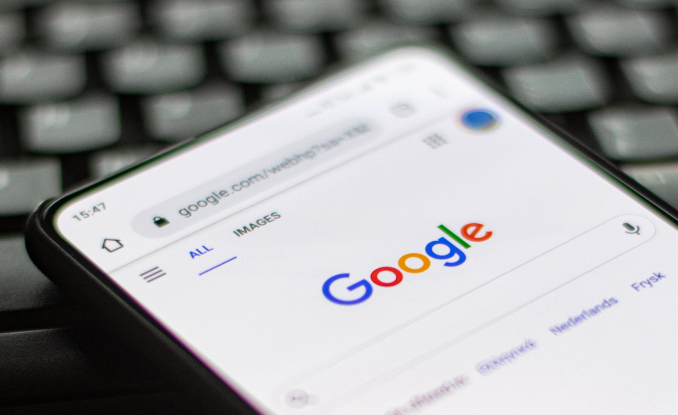
一、利用开发者工具进行调试
1. 性能分析:按`F12`键打开开发者工具,切换到“Performance”面板。在这里可以录制和分析页面加载及视频播放过程中的性能表现,包括脚本执行时间、资源加载情况等,帮助开发者找出可能影响视频播放的瓶颈。例如,通过查看各个阶段的耗时,发现某个脚本文件加载过慢,导致视频缓冲时间增加,从而可以针对性地进行优化。
2. 网络分析:在“Network”面板中,开发者可以查看视频资源的请求和响应情况,包括HTTP状态码、加载时间、文件大小等。这有助于判断网络连接是否稳定,以及是否存在资源加载失败或延迟过高的问题。如果发现视频文件的加载速度较慢,可以考虑优化服务器配置、使用CDN加速等方法来提高视频的加载效率。
3. 控制台错误排查:切换到“Console”面板,这里会显示视频播放过程中出现的JavaScript错误、警告信息等。开发者可以根据这些提示,快速定位和修复代码中的问题,确保视频播放的正常进行。例如,如果控制台提示某个视频相关的脚本存在语法错误,开发者可以及时修改代码,避免错误对视频播放的影响。
二、优化视频编码和格式
1. 选择合适的视频编码:常见的视频编码格式有H.264、VP9等。H.264编码兼容性较好,但在某些情况下,VP9编码可以提供更高的压缩比和质量。开发者需要根据目标受众的设备支持情况和网络环境,选择最适合的视频编码格式,以在保证视频质量的同时,减小文件大小,提高加载速度。
2. 优化视频分辨率和帧率:过高的分辨率和帧率会增加视频文件的大小和解码难度,可能导致播放不流畅。开发者应根据实际需求,合理调整视频的分辨率和帧率。例如,对于移动设备用户,可以适当降低分辨率和帧率,以减少数据传输量和设备处理压力;而对于桌面设备用户,则可以使用较高的分辨率和帧率,以提供更好的视觉体验。
3. 使用合适的视频容器格式:常见的视频容器格式有MP4、WebM等。MP4格式兼容性广泛,但WebM格式在一些现代浏览器和平台上具有更好的性能表现。开发者可以根据目标平台和用户需求,选择合适的视频容器格式,以确保视频能够顺利播放。
三、实现视频的分段加载和缓冲
1. 分段加载技术:将视频文件分割成多个小段,每次只加载当前播放段及后续几段的内容。这样可以减少初始加载时间,让用户更快地开始观看视频,同时也能根据网络状况动态调整后续段的加载,提高播放的流畅度。例如,使用M3U8等播放列表格式,将视频分成若干个TS文件段,浏览器可以按需加载这些文件段。
2. 设置合理的缓冲区大小:通过JavaScript代码或视频播放器的配置选项,设置合适的缓冲区大小。缓冲区太小可能导致频繁的卡顿,而太大则会占用过多的内存和增加初始缓冲时间。开发者需要根据视频的码率、网络状况等因素,找到一个平衡点,确保视频播放的流畅性。一般来说,对于高清视频,缓冲区大小可以设置在几秒钟到十几秒钟的视频内容长度。
四、优化视频的解码和渲染
1. 利用硬件加速:Chrome浏览器支持硬件加速功能,开发者可以通过启用相关的设置或使用特定的API,让浏览器利用计算机的GPU(图形处理器)来解码和渲染视频。这样可以减轻CPU的负担,提高视频解码和渲染的效率,特别是在处理高清视频或多路视频流时,效果更为明显。例如,在HTML5视频标签中,可以添加`webkit-decoding-mode`属性来指定解码模式,或者使用WebGL等技术进行视频的渲染。
2. 优化JavaScript代码:减少不必要的JavaScript计算和DOM操作,避免在视频播放过程中执行复杂的脚本逻辑。因为JavaScript的执行可能会占用CPU时间片,导致视频解码和渲染受到影响。开发者可以将一些与视频播放无关的脚本任务延迟执行,或者使用异步编程方式,确保视频播放的优先级。
五、适配不同设备和浏览器版本
1. 响应式设计:确保视频播放器在不同屏幕尺寸和设备类型上都能自适应显示。使用CSS媒体查询等技术,根据设备的宽度、高度、像素密度等参数,调整视频播放器的大小、布局和样式,以保证在各种设备上都能提供良好的观看体验。例如,在移动设备上,可以自动调整视频的分辨率和播放器的控制按钮大小,方便用户触摸操作。
2. 浏览器兼容性测试:由于不同版本的Chrome浏览器可能存在差异,开发者需要进行广泛的浏览器兼容性测试。确保视频在不同的Chrome浏览器版本、操作系统(如Windows、Mac、Linux等)以及设备类型(如桌面电脑、笔记本电脑、平板电脑、手机等)上都能正常播放。可以使用虚拟机、真机测试等多种方式,全面检测视频的兼容性,并针对不同的问题进行相应的优化和修复。